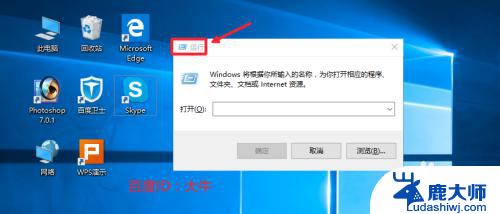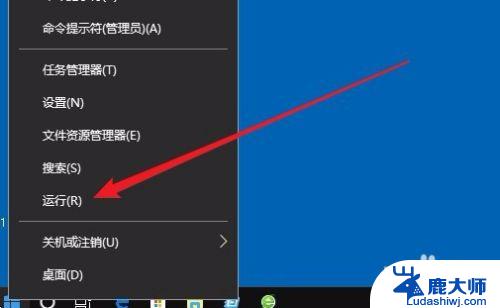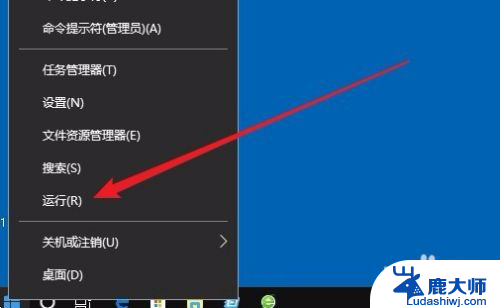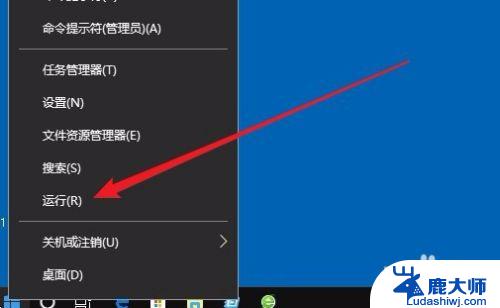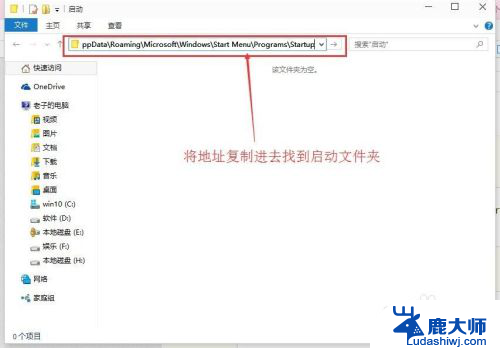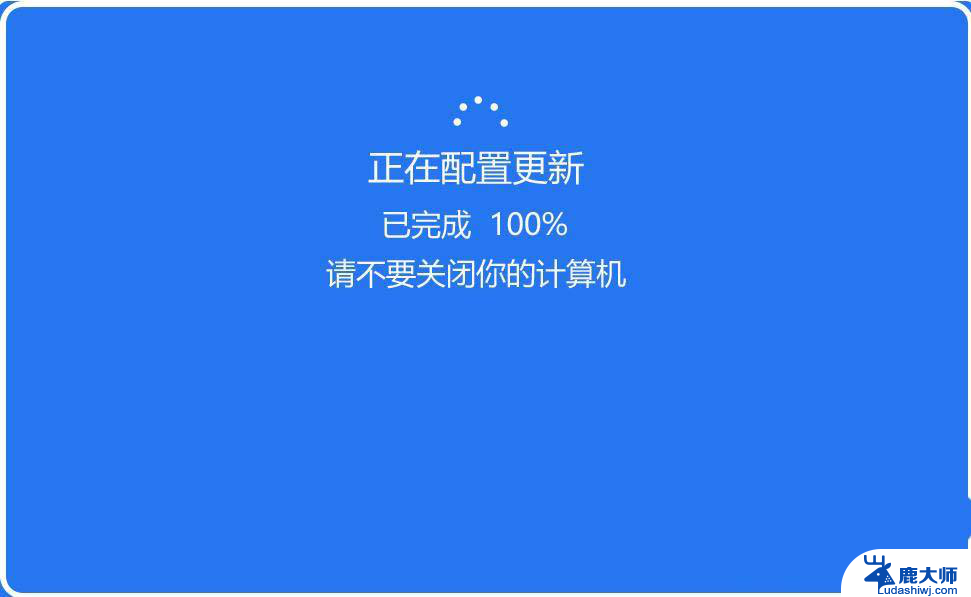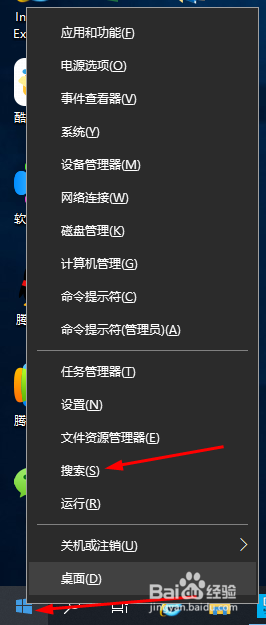开机启动软件怎么关闭 win10关闭软件开机自动启动方法
更新时间:2024-05-18 15:59:40作者:xtyang
在使用电脑时,我们经常会遇到一些软件在开机启动时自动运行,导致系统开机速度变慢,针对这个问题,我们可以通过一些简单的操作来关闭不需要在开机时自动启动的软件。在win10系统中,关闭软件的开机自动启动可以帮助我们提高系统的运行效率,节省时间和资源。接下来我们就来看看如何在win10系统中关闭软件的开机自动启动。
步骤如下:
1.右键点击桌面任务栏,在弹出页面中选择任务管理器
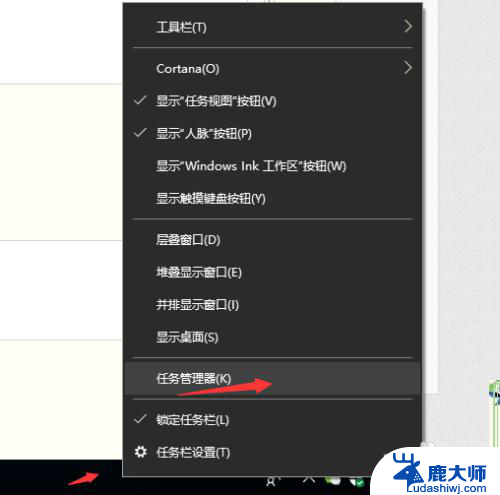
2.点击详细信息
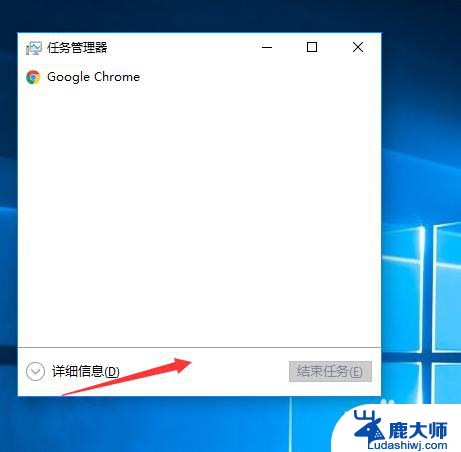
3.点击启动选项,在选项中可以看到开机自动启动的软件
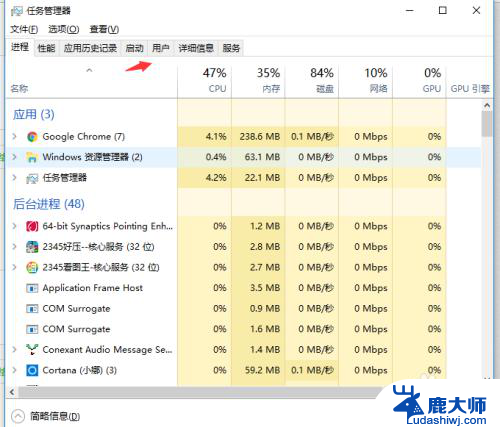
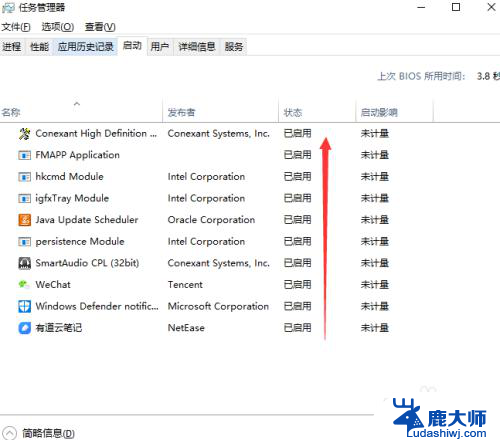
4.选择想要关闭自动启动的软件,然后点击右下角禁用按钮。
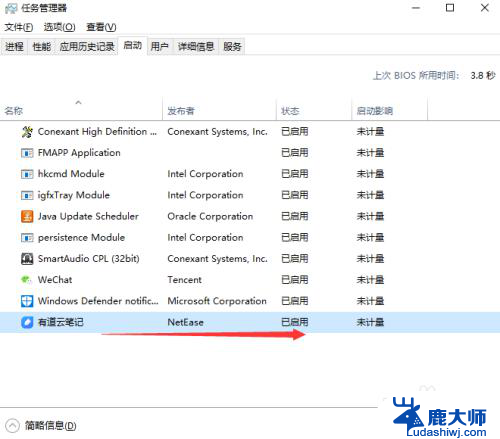
5.修改完成后可以看到软件开机自动启动状态已经更改为禁用了。这样在重启的时候被禁用的软件就不会再开机启动了。
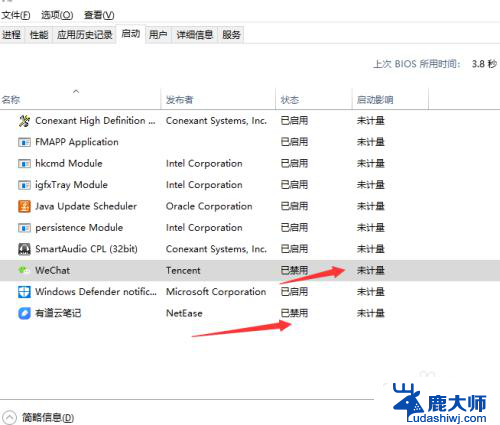
以上就是如何关闭开机启动软件的全部内容,如果有任何疑问,您可以根据小编的方法进行操作,希望这能对大家有所帮助。